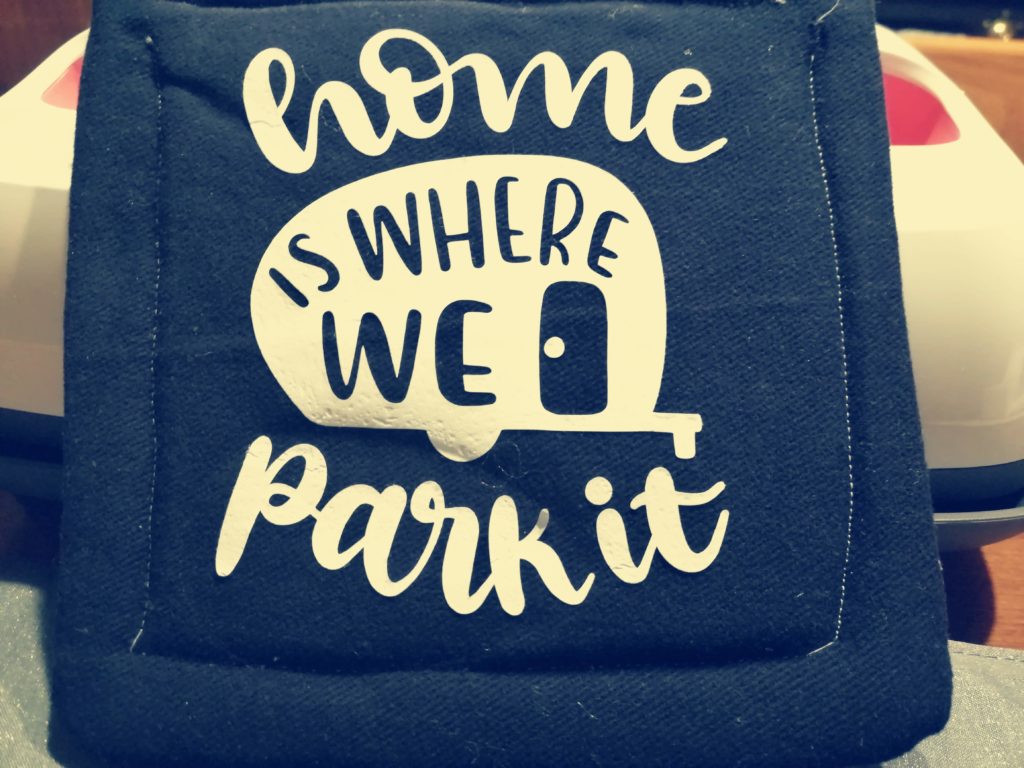Come fare una presina personalizzata. Tutorial
Non smetterò mai di dire che con il Cricut Maker si può fare davvero qualsiasi cosa. E ogni vostra idea creativa può diventare un vero e proprio capolavoro, anche se non siete esperti. Poi, è ottima – a mio avviso – l’idea di abbinare l’utilizzo della macchina da cucito con il vostro plotter da taglio. Se siete esperte nell’arte del cucito, meglio ancora, ma non è indispensabile. Questa volta voglio farvi vedere come dare quel tocco in più a una semplice presina. Ecco a voi il tutorial.
Come fare una presina per gli amanti del camper
Ho voluto realizzare una presina da regalare a una persona che ama fare i viaggi in camper e così ho preparato un semplice progetto per il Cricut Maker con il Cricut Design Space. Cliccando su questo link potrete scaricarlo gratuitamente. Ovviamente avete facoltà di personalizzare disegni, colori e misure. Ma passiamo subito al nostro tutorial.
Come fare una presina da cucina personalizzata. Tutorial
La prima cosa che dovete fare è quella di fare clic sul link che vi ho mostrato nel paragrafo precedente. Subito dopo verrà aperto il vostro Cricut Design Space. Questa è la schermata che vi apparirà:
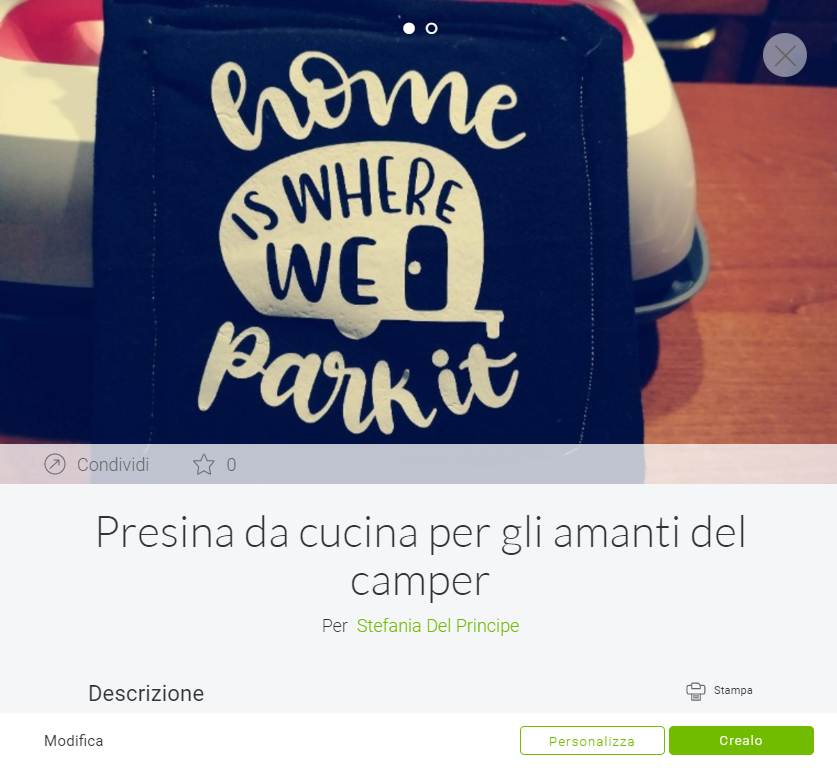
Arrivati a questo punto potete scegliere se far clic sul pulsante “personalizza” per apportare eventuali modifiche, oppure su “crealo” per inviare direttamente il progetto al vostro plotter. Vi consiglio di aprire prima il progetto per verificare che le misure inserite da me siano adatte al vostro progetto e al tessuto che avete a disposizione. Se farete clic sul pulsante “personalizza” questo è ciò che vedrete:
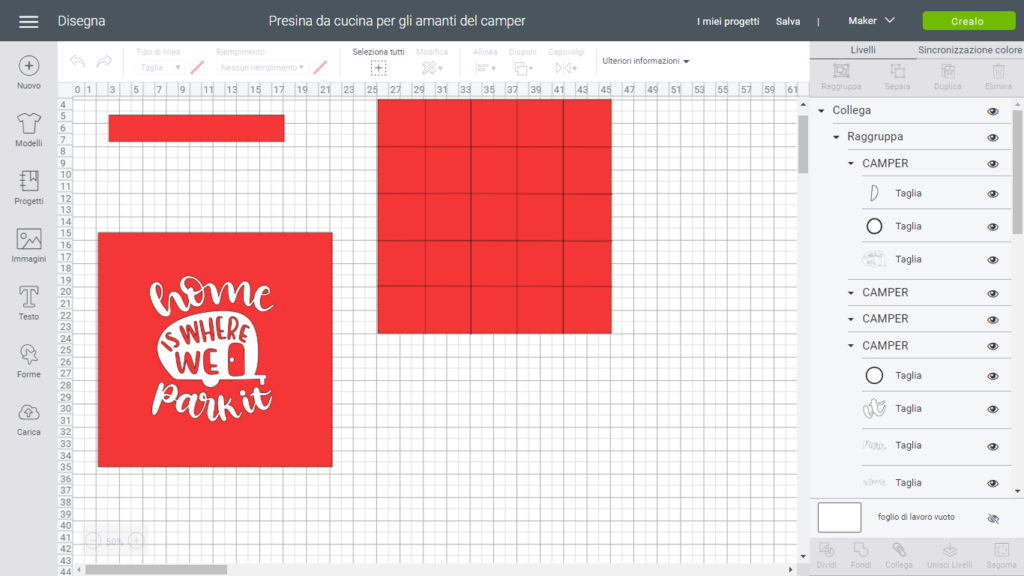
Come potete notare dall’immagine sono presenti due quadrati e un rettangolo. Uno dei due quadrati, però, possiede una griglia. Si tratta di righe che verranno trasferite sul tessuto prima del taglio con un pennarello lavabile ad acqua. Io le uso per fare delle cuciture dritte (impunture) sull’intera presina con la macchina da cucire. Ma se pensate che non vi occorrano potete aprire i livelli in Cricut Design Space e eseguire le seguenti procedure:
- Fate clic, in basso sul pulsante collega/scollega (vedi foto)

- Togliete la visibilità al livello facendo clic sull’occhio della sezione “raggruppa”. Il risultato che otterrete sarà questo:

Il secondo quadrato non ha scritte, pertanto il Cricut Maker taglierà solo il pezzo di stoffa di quelle dimensioni. Infine, taglierà anche una piccola striscia di tessuto per fare il “gancio” per appenderlo. Se misure e immagine vi sembrano a posto è arrivato il momento di preparare il tappetino con il tessuto che avete scelto e applicarlo sul vostro tappetino. In realtà bisognerebbe usare quello rosa, appositamente studiato per i tessuti, ma anche quello verde va benissimo. Dovrà essere posizionato più o meno in questo modo:
Come realizzare una presina da cucina. La scelta dei materiali
Se utilizzate del cotone o del tessuto misto vi consiglio vivamente di impostare come materiale “fabric like denim” in questo modo il software chiederà di inserire la lama rotante. Se inserirete la lama a punta fine potrebbe rovinare tutto il tessuto e non tagliare affatto bene.
Leggi: lame e punte per il Cricut Maker
Il taglio del tessuto per la presina con il Cricut Maker
Ed ecco qua il taglio del tessuto (e la traccia con il pennarello) realizzato con il Cricut Maker. Come potete vedere dal video impiega pochissimi secondi.



Il pennarello lavabile con l’acqua
Cucire la presina da cucina
Ora arriva la parte più impegnativa ma comunque estremamente semplice: la cucitura della presina. Prima di farlo, però, dovrete accoppiare i due quadrati della presina dritto contro dritto ovvero dovete mettere la parte dritta del tessuto una contro l’altra. Sopra (e non al centro) inserite un quadrato, delle stesse dimensioni, di ovatta sintetica. Ora cucite con un punto semplice lungo i bordi della presa.
Nel quarto lato, però, lasciate qualche centimetro scucito: vi servirà per rivoltare la presina e aggiungere il “cappio” per appenderla. Et voilà! Il risultato finale è più o meno questo:
La personalizzazione della presina con il vinile
A questo punto bisogna fare l’ultimo passaggio con il Cricut Maker. Bisogna, cioè tagliare l’immagine in un foglio di vinile. Ecco l’anteprima che vedrete nel vostro Cricut Design Space: come potete notare è attiva la funzione “capvolgi”. L’immagine, in anteprima, quindi, dovrà essere più o meno così:
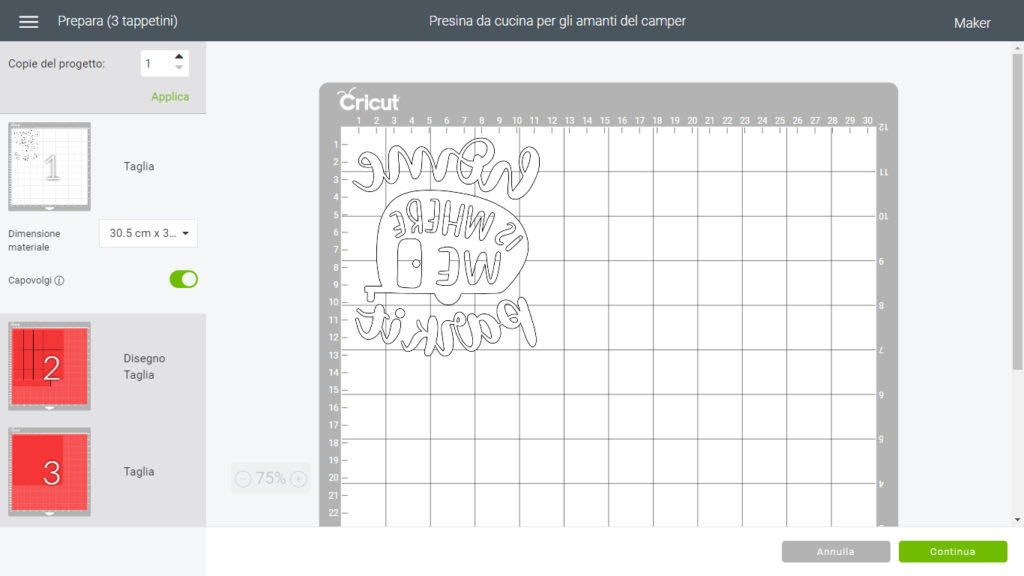
Non dimenticate mai questo passaggio quando utilizzate i fogli per il trasferimento termico, altrimenti al momento dell’applicazione risulterà a rovescio.
Il trasferimento dell’immagine in vinile sulla presina da cucina
Per trasferire l’immagine dovrete, prima di tutto, eliminare tutto il vinile intorno alla scritta e disegno. Al termine questo è il risultato – che va applicato direttamente sulla presina in questo modo:
Trasferire l’immagine con la pressa EasyPress 2
Potete usare anche un ferro da stiro alla massima temperatura (senza vapore) ma se avete a disposizione Cricut EasyPress 2 otterrete risultati migliori. Impostate la temperatura a 165 gradi e preriscaldate la presina per 15 secondi. Poi, dopo aver applicato il foglio di vinile, utilizzate la pressa per 30 secondi. Se avete anche il mat per Cricut EasyPress il risultato è ottimale.

Preriscaldate la presina 
Applicate il foglio di vinile sulla presina 
Trasferite il vinile con la pressa per 30 secondi 
Controllate il rsultato 
Togliete la pellicola
Ed ecco qua la nostra presina, pronta per essere utilizzata.
Leggi anche: tutto ciò che devi sapere su Cricut EasyPress 2